La tarjeta gráfica es unos de los elementos más importantes a nivel de hardware que podemos encontrar en nuestro equipo sobre todo si somos jugadores, pero en ocasiones nos encontramos con problemas que nos entorpecen su uso como que no se ha detectado una tarjeta de gráficos NVIDIA en su sistema. NVIDIA es uno de los fabricantes de tarjetas gráficas más extendido y por ende sus errores se dan con mayor extensión. Si es algún momento has teniendo o tienes un error con tu gráfica NVIDIA yno se ha detectado una tarjeta de gráficos NVIDIAen tu sistema, no pierdas detalles de este listado de soluciones en Windows 10.
La tarjeta gráfica nos permite ejecutar son solvencia gráficos dentro de nuestro equipo, en función de la marca de nuestra tarjeta podremos tener un panel de configuración u otro. Pero como todo elemento de hardware puede presentar problemas y encontrarnos con que no se encuentra disponible la configuración de pantalla de NVIDIA y no podemos realizar cambios o ajustes. Esto pasa porque no me detecta la tarjeta gráfica de forma correcta y estamos teniendo problemas de conectividad.
- La tarjeta gráfica no se destaca en mi equipo portátil. Este error suele producirse en portátiles por lo que debemos verificar que estamos utilizando los gráficos dedicados.
- La tarjeta NVIDIA no aparece en el Administrador de dispositivos o BIOS. Si no aparece al entrar en el Administrador de dispositivos es posible que haya una incompatibilidad de controladores por lo que deberíamos actualizarlo. Si no la detecta la BIOS seguramente la tarjeta no esté bien conectada.
- La tarjeta NVIDIA no funciona en Window 10. Si no da ningún tipo de señal de vida puede ser seguramente problema con la BIOS por lo que debes verificar la configuración en ella y es recomendable actualizarla.
- El procesador GPU de NVIDIA no se detecta en Windows 10. Aquí tendremos que verificar si tenemos la tarjeta bien conectada y proceder a actualizar los controladores.
- La tarjeta gráfica NVIDIA no se detecta tras actualizar el controlador. Si hemos tenido este problema tras actualizar el driver intentaremos volver a su versión previa.
- Mi PC no usa la tarjeta NVIDIA. Revisa las opciones que damos a continuación para resolverlo.
A continuación vamos a ver cómo solucionar el problema cuando o se encuentra disponible la configuración de pantalla de NVIDIA y Windows 10 no reconoce tarjeta gráfica NVIDIA.
1. Verificar tarjeta gráfica NVIDIA
Para realizar este proceso iremos al Administrador de dispositivos.
Presionamos la siguiente combinación de teclas para abrir el menú de Opciones avanzadas y seleccionamos “Administrador de dispositivos”.
+ X
Ubicamos nuestra tarjeta gráfica y hacemos doble clic para que aparezcan sus propiedades.
Nos colocamos en la pestaña de controlador y vemos si nos aparece la opción de “Habilitar dispositivo”. Si no es así será porque ya lo tenemos activado.
2. Actualizar controladores NVIDIA manualmente Windows 10
Si no nos detecta nuestra tarjeta gráfica NVIDIA procederemos a actualizar los controladores.
Primero procederemos a desinstalar los controladores. Para ello nos vamos al icono de Windows 10, botón derecho y pulsamos en “Configuración”.
Pulsamos en la opción de “Aplicaciones”.
Dentro buscamos el software correspondiente a NVIDIA y lo desinstalamos.
Ahora nos dirigimos a la página oficial de NVIDIA y descargamos los drivers oficiales para nuestra tarjeta gráfica.
3. Habilitar gráficos discretos NVIDIA Windows 10
Si disponemos de gráficos tanto integrados como discretos, cabe la posibilidad de que Windwos 10 no pueda detectarlo sino lo habilitamos desde la propia BIOS. Para ello haremos lo siguiente.
Mientras arrancamos el equipo mantenemos presionada la tecla F2 o Supr para entrar en la BIOS. Consulta el artículo de a continuación para entra en la BIOS con otras combinaciones según modelo de PC.
F2 o Supr
Una vez dentro de la BIOS iremos a la opción de dGPU y la habilitaremos, Puedes ubicarla en la ruta Chipset / dGPU Configuration.
4. Desactivar PCI-Express desde CMD Windows 10
Escribimos símbolo en el buscador de Windwos 10 y sobre la opción hacemos clic derecho “Abrir como administrador”.
Escribiremos la siguiente combinación y presionamos Enter para que se ejecute.
bcdedit /set pciexpress forcedisable
Después cerramos la terminal y volvemos a instalar nuestros controlares.
5. Actualizar BIOS Windows 10
Existe la posibilidad de que la BIOS de tu equipo esté dando problemas. La BIOS controla el hardware de nuestro equipo y permite que nuevos componentes externos puedan funcionar con los ya integrados en la placa. Una solución reportada por usuarios es la de actualizar la BIOS, eso sí presta mucha atención en el proceso ya que es delicado. Para ello sigue el manual de tu placa base y procede a reiniciar tu BIOS.
Usuarios han verificado que tanto teniendo la última versión actualizada como forzando de nuevo la actualización, el problema con NVIDIA acabó solucionándose. Consulta la información de tu BIOS y tu placa base y sigue los pasos con mucha atención.
6. Ver conexión de tarjeta NVIDIA Windows 10
En ocasiones nuestro sistema Windows 10 no reconoce adecuadamente nuestra tarjeta gráfica NVIDIA y el problema puede ser tan simple como una mala conexión o instalación. Para ello verifica que la conexión física de la gráfica a tu hardware se encuentra realizada correctamente y después verifica que está bien instalada en tu sistema.
7. Usar solucionador de problemas Windows 10 si no me detecta la tarjeta gráfica
Es posible que detrás del error de que mi tarjeta gráfica no aparece en el administrador de dispositivos haya un error de archivos del sistema. Por eso usaremos la utilidad de SFC para comprobar que no hay errores en el sistema de archivos
Lo primero será abrir la consola de comandos como administradores de la siguiente forma:
A continuación ejecutamos el siguiente comando para realizar un análisis del sistema de archivos del equipo:
sfc /scannow
Además de ello podemos comprar si el disco también está dañado y está influyendo en el funcionamiento del equipo con el siguiente comando:
chkdsk /f
8. Otras soluciones si no se se puede detectar tarjeta de vídeo NVIDIA
Desde la página oficial nos ofrecen dos soluciones a dos posibles errores que pueden darse cuando usamos una tarjeta gráfica NVIDIA.
- Actualizar nuestra BIOS como hemos visto anteriormente.
- Actualizar los controladores Bus Master. Contactar con el fabricante del equipo.
- Descargar los últimos controladores AGP. Contactar con el fabricante del equipo o descargar el controlador más reciente, tanto gráficos como de placa base desde aquí:
- Verificar que los parámetros en nuestra BIOS están bien configurándolos de la siguiente manera (según la BIOS pueden variar)
- Video Bios Shadow
- Video Bios Cacheable
- System Bios Cacheable
- C8000 xxxxx Shadow (desactivar)
- Peer Concurrency PCI Streaming
- Assign IRQ To VGA (activar)
- VGA Palette Snoop (desactivar)
- Reset Config Data
- Enable ESCD
- Power Management (desactivar)
- Virus Checking (desactivar)
- AGP Aperture Ajuste este valor en 64 MB. Si su RAM es equivalente o inferior, ajuste el valor en la mitad de la memoria RAM del sistema.
- AGP Turbo (desactivar si hay problemas con la tarjeta)
- AGP Fast Writes (desactivar si hay problemas con la tarjeta)
- VGA boot from (ajustar en valor AGP en vez de PCI)
- Verificar que no tenemos más tarjetas gráficas o procesadores gráficos integrados en placa. Ntenta arrancar en modo fallos y después reinstalar los controladores.
- Verificar que tenemos la última versión de los controladores y BIOS.
- Verificar que la ranura AGP posee el carácter AGP 2.0.
- Desactivar el sidebanding
- Deshacer un overcloking si hemos realizado uno en la tarjeta gráfica o CPU.
- Si hay conflicto de IRQ entre gráficas hay que tener en cuenta que el único elemento que puede tener igual IRQ es el “marcador IRQ para control de PCI”. En este caso daremos una IRQ distinta a esa ranura de la BIOS.
Con esta serie de solucionas debería serte posible la resolución de errores o problemas con la tarjeta gráfica NVIDIA desde Windows 10 y poderla usar con total normalidad.

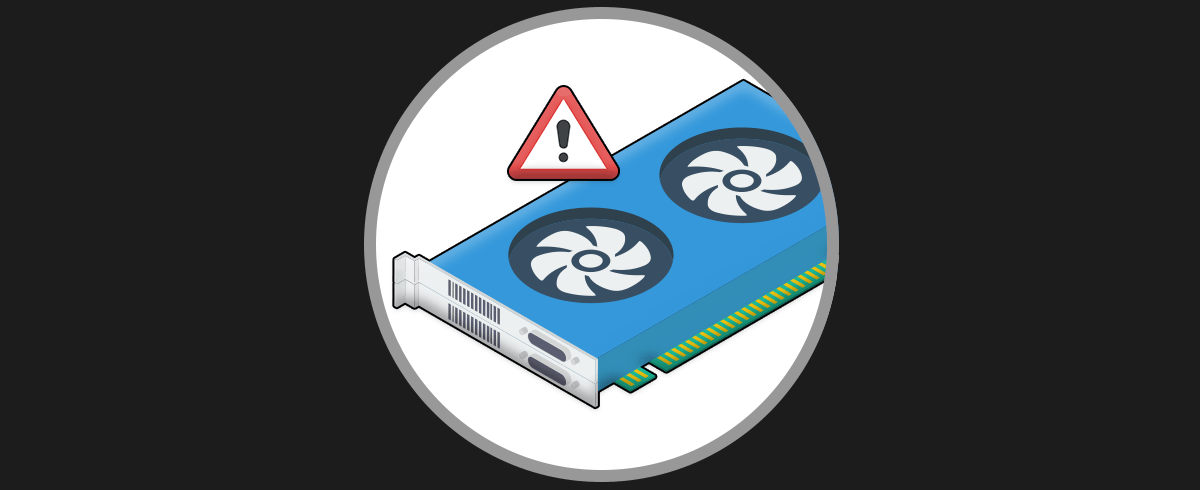

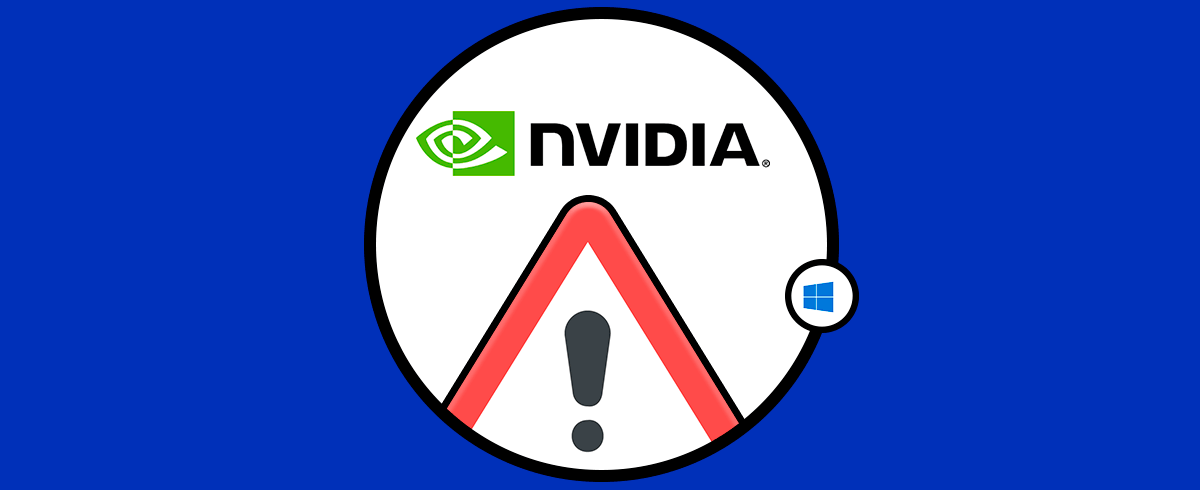
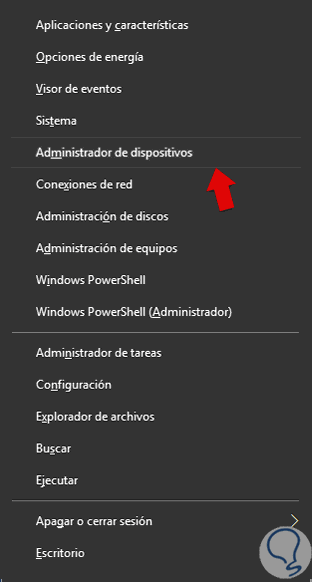
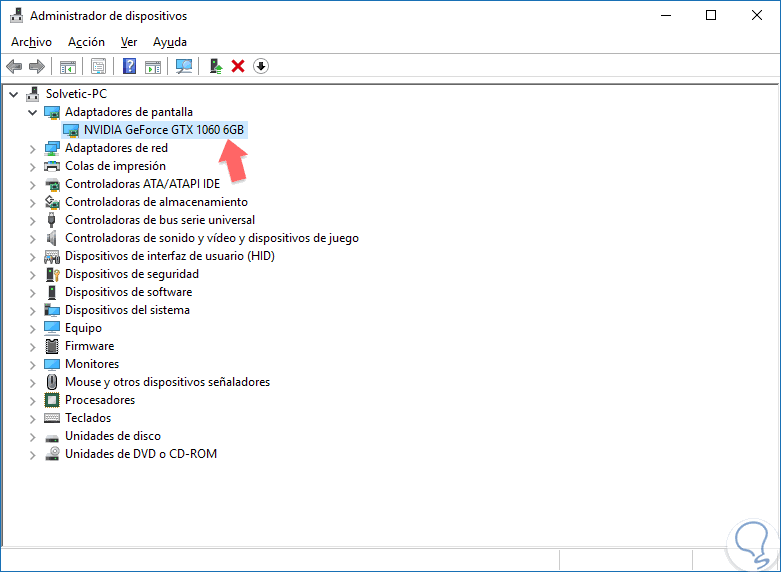
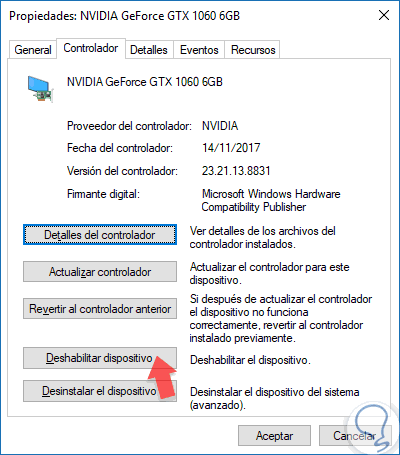
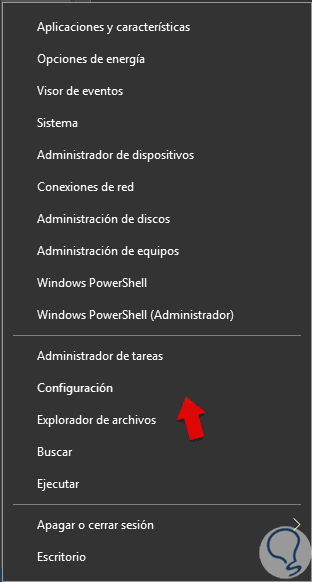
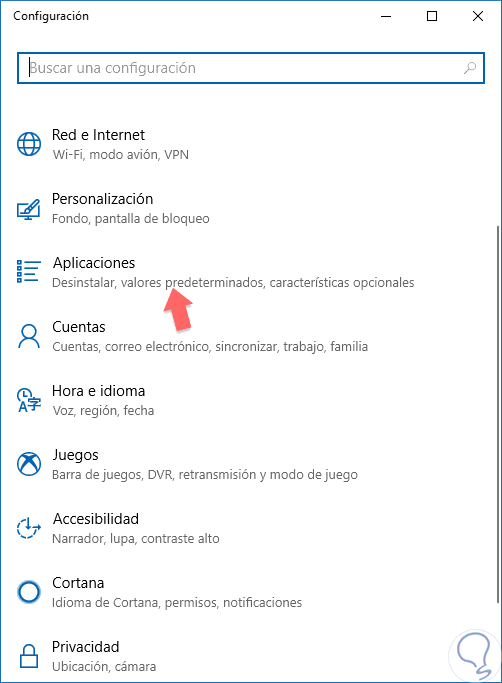
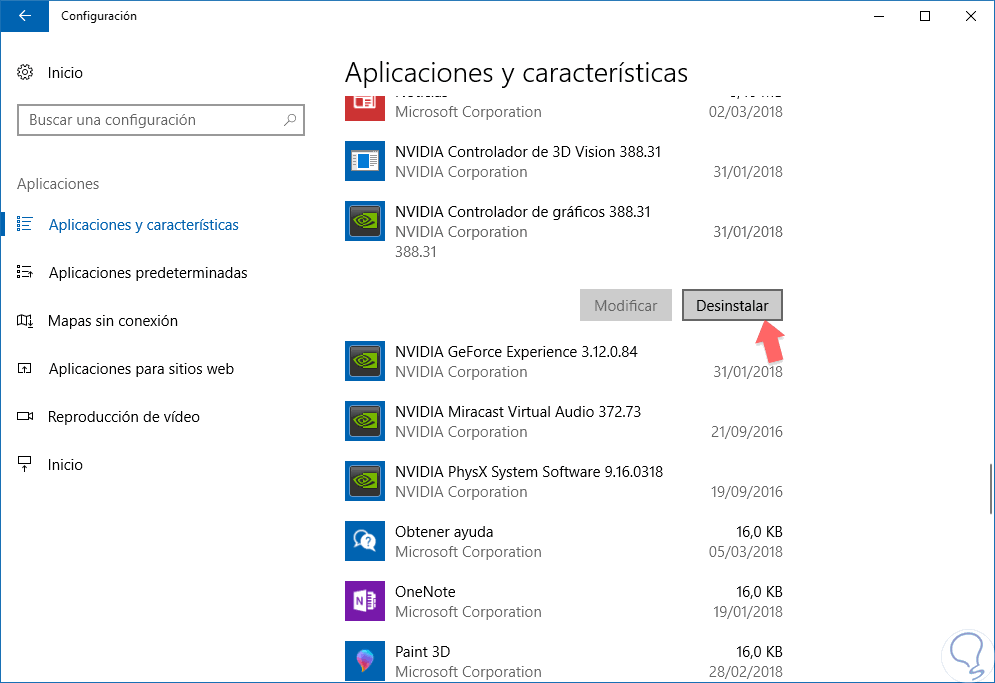


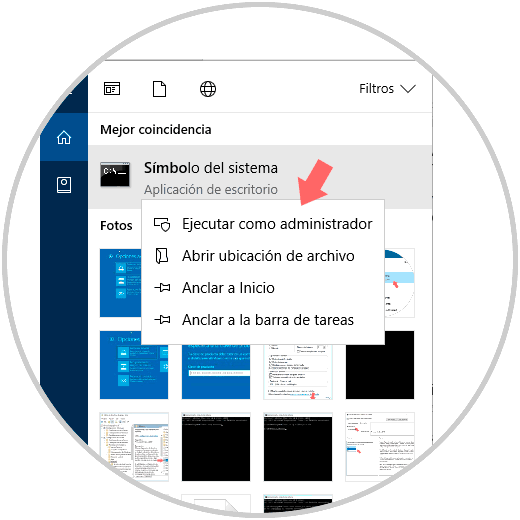
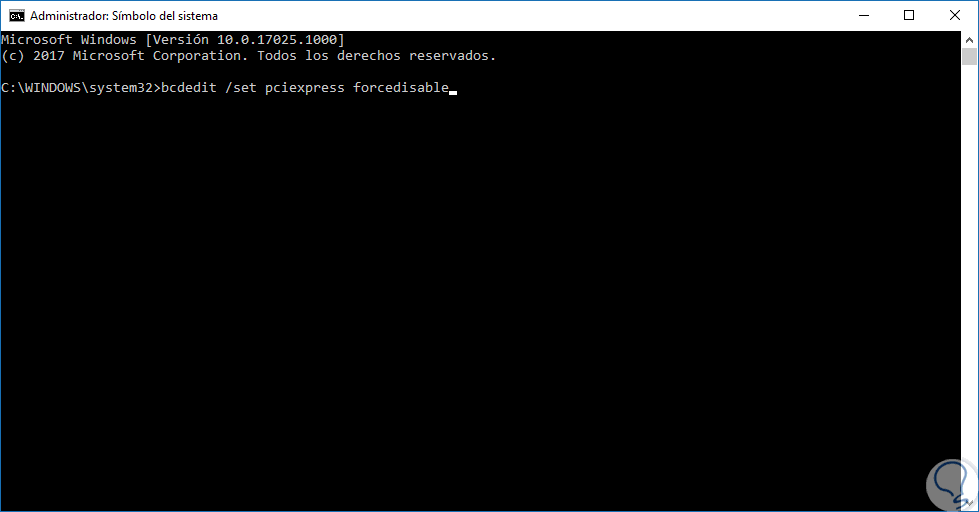
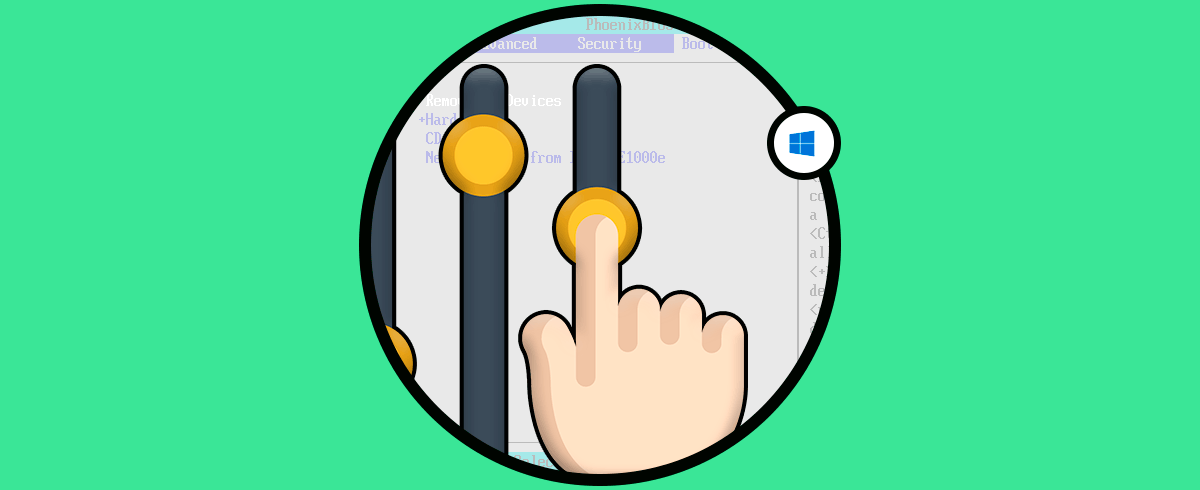
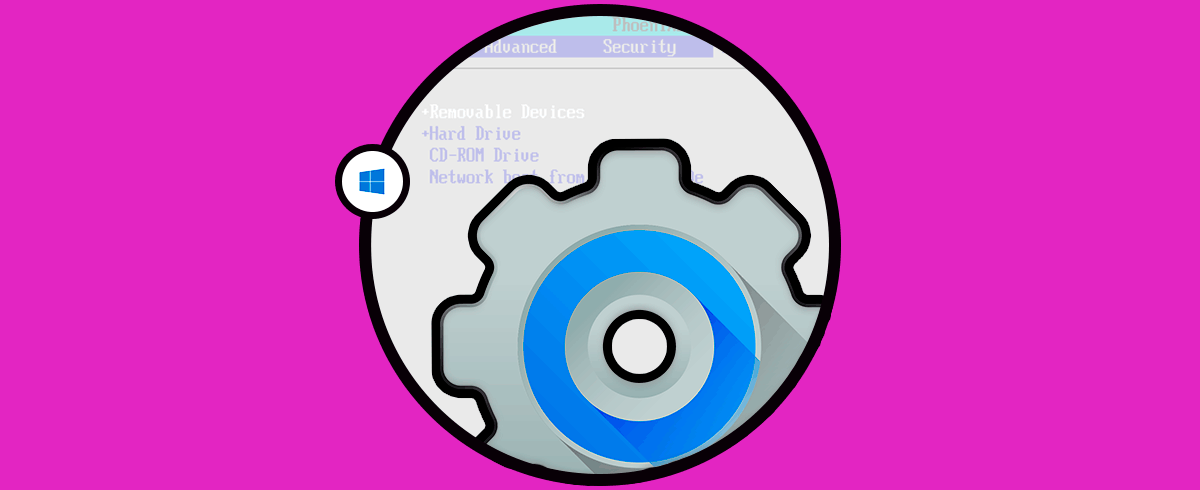
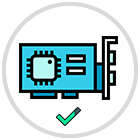
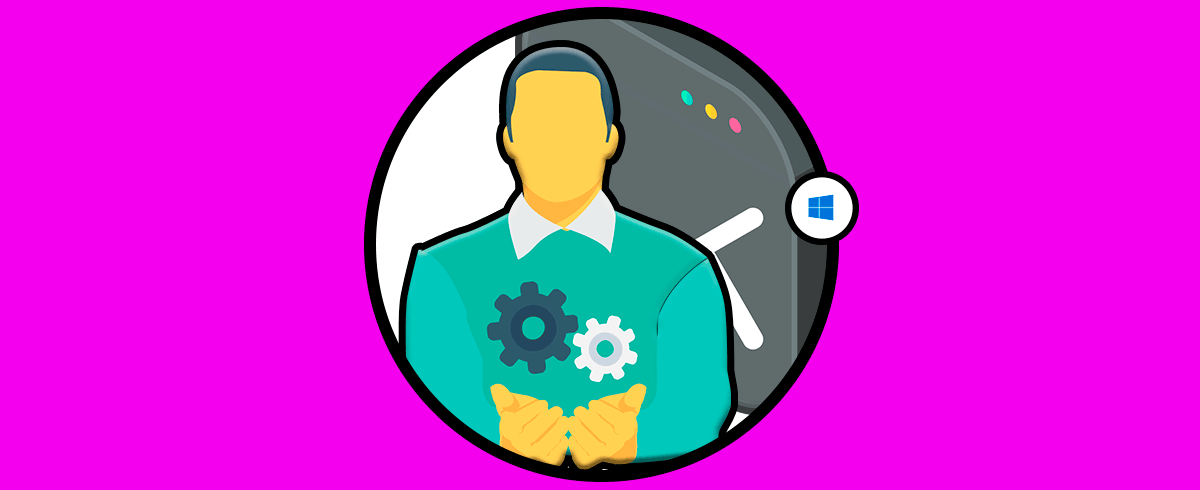
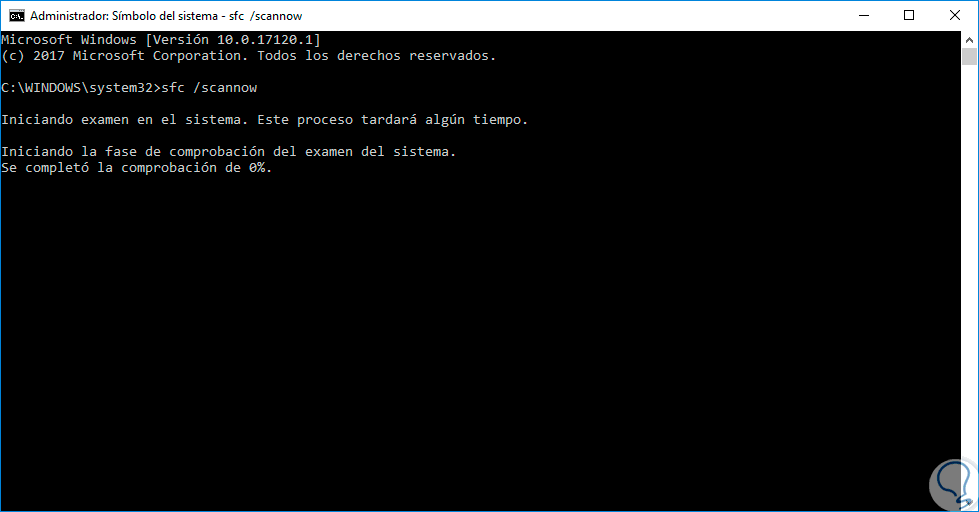
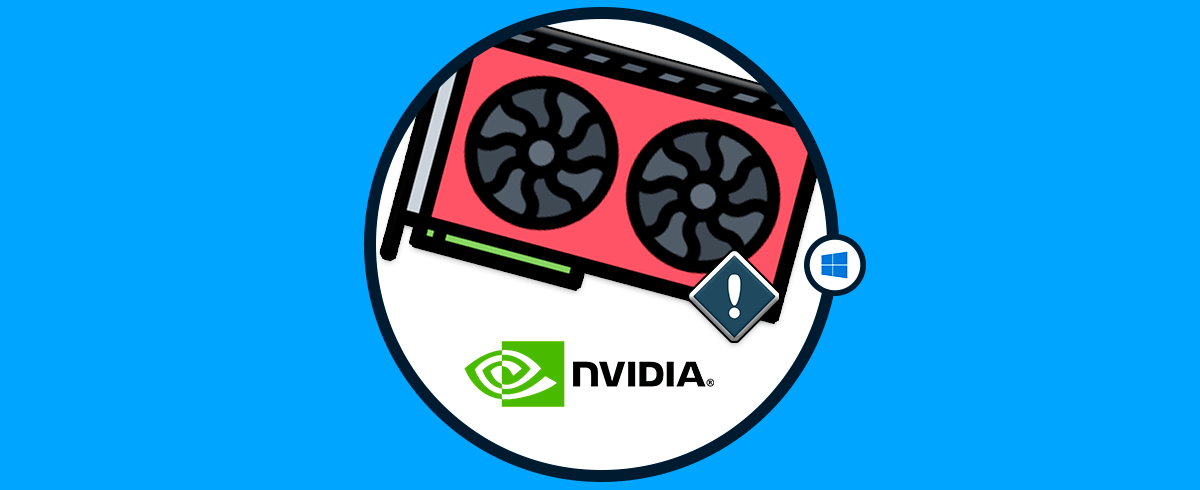



hola amigo tengo un problema con mi tarjeta gráfica yo la primera vez instale todo los drives de mi nvidia para mi tarjeta grafica me funcionaba bien pero luego al actualizar mi geforce experience y creo que se actualizo algo mas pero desde ese entonces se me apago mi pc y cuando iniciaba con la tarjeta gráfica cargaba todo hasta antes de que me salga en la windows "Espere" para entrar a mi windows 10 pero luego saque mi tarjeta gráfica y desinstale todo para volver a instalar de nuevo pero desde hay ya no me funciona los drivers para mi tarjeta grafica mi windows reconoce todo mi tarjeta grafica los drives esta todo instalado pero no me sale mi panel de control nvidia lo intento abrir desde el panel de windows pero sale cargado y no abre, pero aparte de eso cuando termino de instalar todo los drivers me dice reiniciar ahora reinicio pero luego hace el mismo proceso carga hasta antes que me salga el mensaje "Espere" para entrar a mi windows y luego me tira un cuadro azul que abarca toda la pantalla y dice algo ocurrio windows no se puede abrir y se apaga, luego de desinstalar todo los divers e inicio con mi tarjeta grafica me funciona de 10 me da imagen pero no tengo instalado mis drivers de nvidia no se como puede salir que tarjeta grafica uso y me sale este dispositivo no funciona error 32 o algo asi es el mensaje que me da en administracion de dispositivo pero luego que reinicio de nuevo la pc con mi tarjeta grafica ya me sale una driver que me da la misma windows que puedo hacer para solucionar ese problema